天猫应用App中怎么关闭自动下载安装包功能
今天,小编给大家分享天猫应用App中关闭自动下载安装包功能的方法,希望对大家有所帮助。
具体如下:
1. 首先,请大家在自己的手机中找到【天猫】图标,点击进入它的主界面 。

2.第二步,我们来到如图所示的【天猫】主页,请点击右下方的【我】按钮。
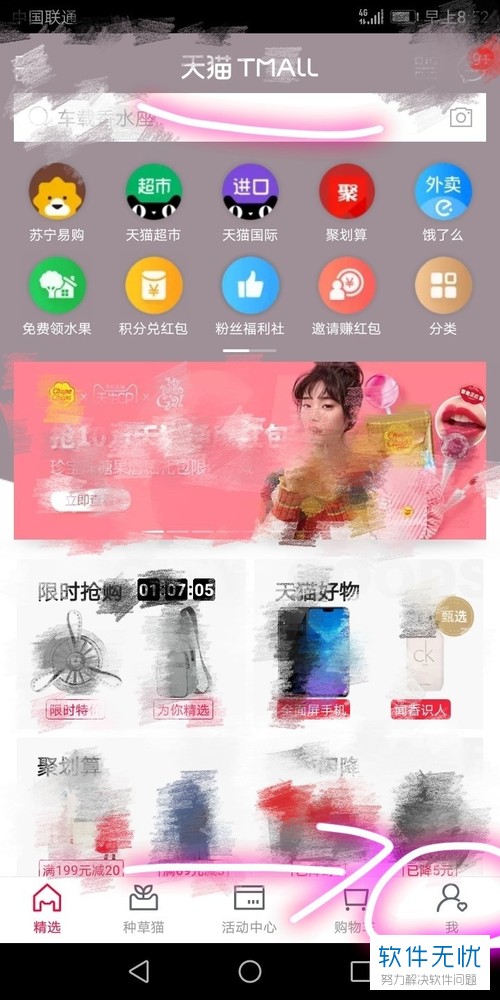
3.第三步,接下来,我们需要选择【个人中心】界面左上方的【设置】这一项。
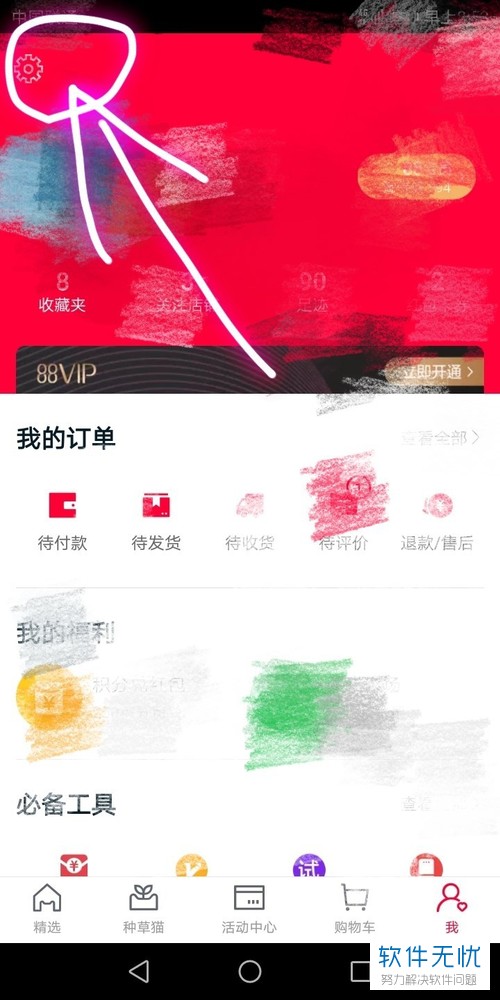
4. 第四步,接下来,我们不难在屏幕中发现“自动下载最新安装包”这一项。
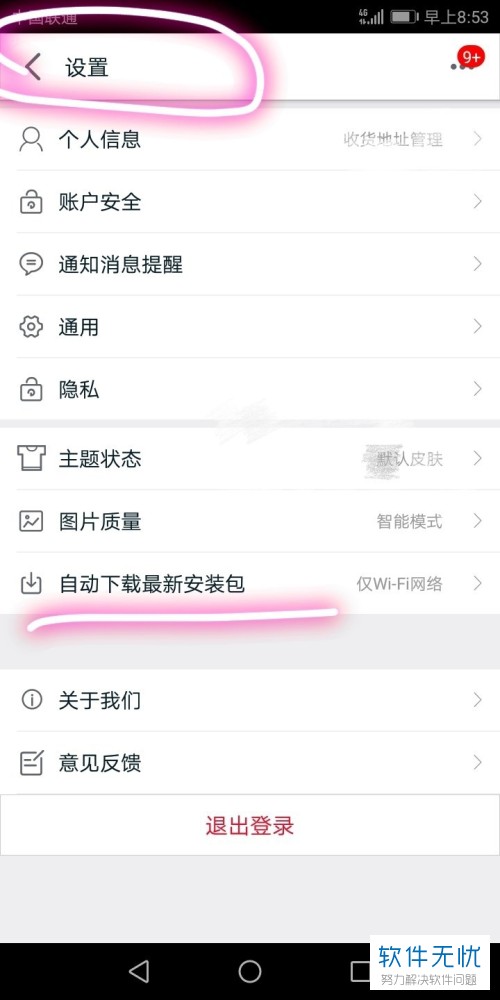
5. 第五步,请点击刚刚那个【自动下载最新安装包】按钮即可。
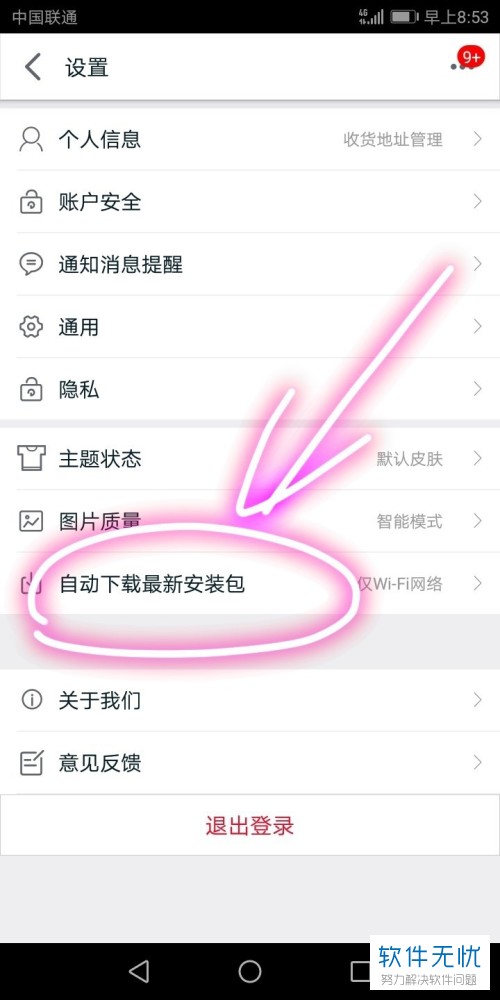
6. 第六步,我们不难发现,该功能处于开启状态,我们接下来要将其关闭。
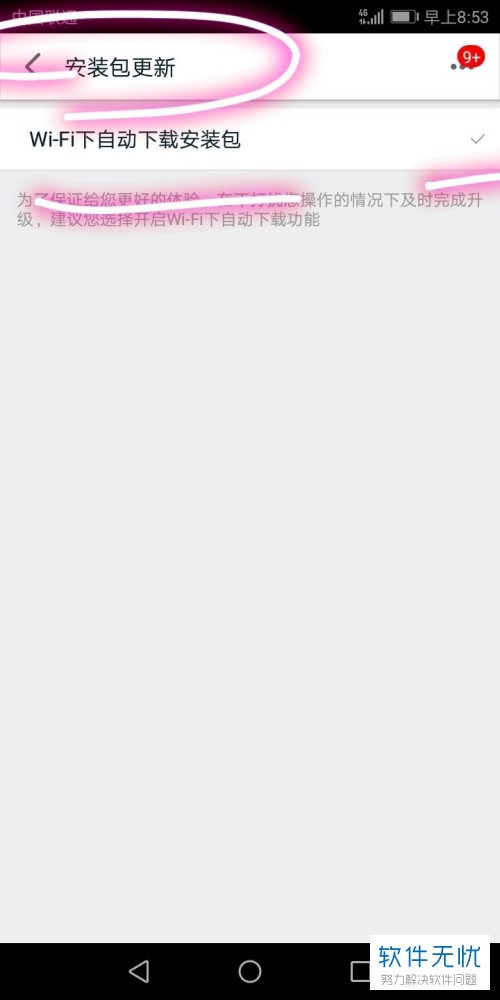
7. 最后,完成上述步骤后,请大家将开关按钮关闭就行了,这样就能成功将功能关掉了。
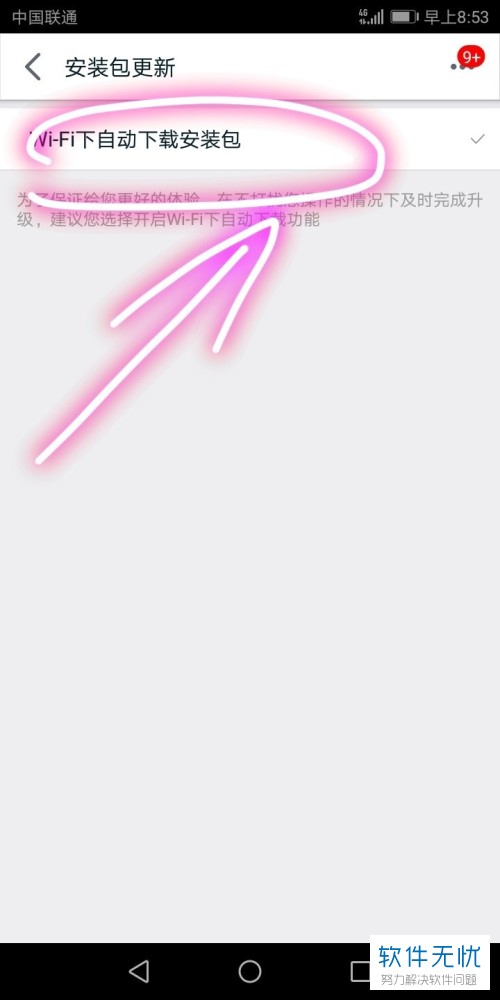
8. 最后,完成上述步骤后,我们即可发现【WiFi下自动下载安装包】后面已经没有“√”了,操作完成。
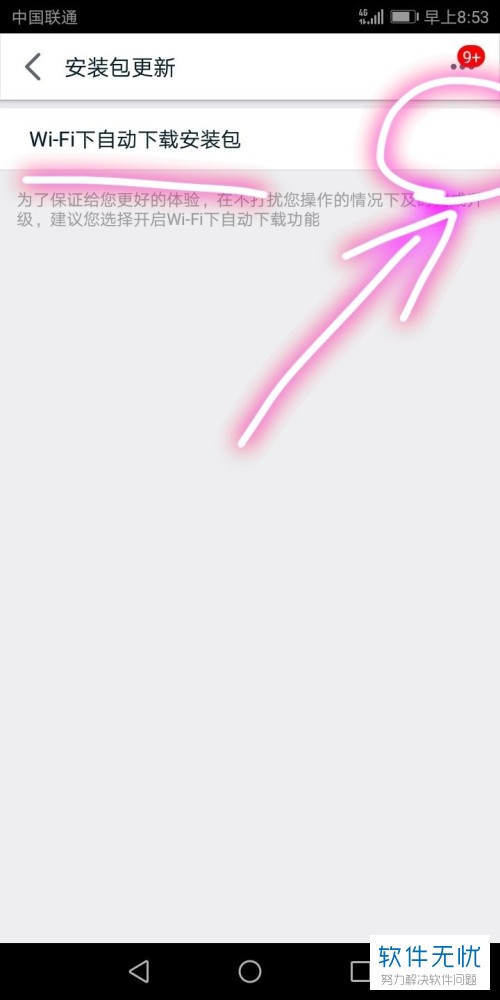
以上就是天猫应用App中关闭自动下载安装包功能的方法。
分享:
相关推荐
- 【其他】 WPS表格切片器在哪里 04-29
- 【其他】 WPS表格切换窗口快捷键 04-29
- 【其他】 WPS表格求乘积函数 04-29
- 【其他】 WPS表格去重复重复留唯一 04-29
- 【其他】 WPS表格求平均值怎么弄 04-29
- 【其他】 WPS表格怎么把一个单元格分成两个单元格 04-29
- 【其他】 WPS表格虚线怎么取消 04-29
- 【其他】 WPS表格斜线一分为二 04-29
- 【其他】 WPS表格文字超出表格 04-29
- 【其他】 WPS表格分两页断开怎么办 04-29
本周热门
-
iphone序列号查询官方入口在哪里 2024/04/11
-
oppo云服务平台登录入口 2020/05/18
-
输入手机号一键查询快递入口网址大全 2024/04/11
-
mbti官网免费版2024入口 2024/04/11
-
outlook邮箱怎么改密码 2024/01/02
-
光信号灯不亮是怎么回事 2024/04/15
-
苹果官网序列号查询入口 2023/03/04
-
计算器上各个键的名称及功能介绍大全 2023/02/21
本月热门
-
iphone序列号查询官方入口在哪里 2024/04/11
-
输入手机号一键查询快递入口网址大全 2024/04/11
-
oppo云服务平台登录入口 2020/05/18
-
mbti官网免费版2024入口 2024/04/11
-
outlook邮箱怎么改密码 2024/01/02
-
苹果官网序列号查询入口 2023/03/04
-
光信号灯不亮是怎么回事 2024/04/15
-
fishbowl鱼缸测试网址 2024/04/15
-
计算器上各个键的名称及功能介绍大全 2023/02/21
-
正负号±怎么打 2024/01/08











